Το Excel φέρνει πολλούς απίστευτα χρήσιμους και πολύπλοκους υπολογισμούς στην καθημερινότητά σας κάνοντας τους απλούς στη χρήση. Ένας από αυτούς τους μάλλον περίπλοκους τύπους είναι ο συντελεστής διακύμανσης. Σήμερα, μπορείτε να μάθετε πώς να χρησιμοποιείτε αυτόν τον τύπο και να λαμβάνετε ενδιαφέρουσες πληροφορίες σχετικά με τα δεδομένα σας.
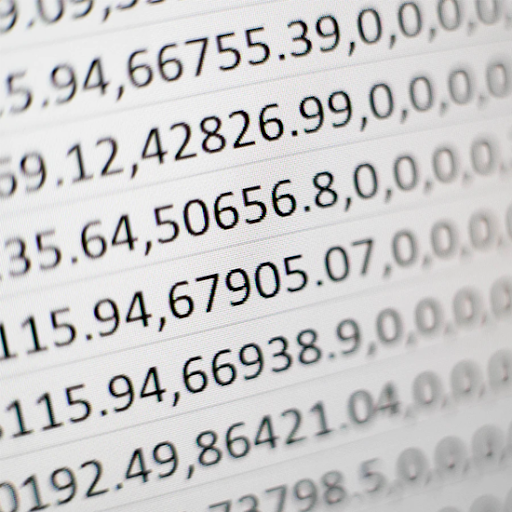
Ο οδηγός μας είναι ένα βήμα προς βήμα, εύπεπτο άρθρο τόσο για αρχάριους όσο και για μεσαίους χρήστες του Excel. Χρησιμοποιούμε το πιο πρόσφατο Microsoft Excel 2019, ωστόσο, τα βήματα θα πρέπει να είναι σχεδόν ίδια και σε προηγούμενες εκδόσεις.
Χρειάζεστε περαιτέρω βοήθεια στο Excel; Μη διστάσετε να επικοινωνήσετε με τους ειδικούς μας εδώ στο SoftwareKeep. Είτε χρειάζεστε βοήθεια για την αγορά, την ενεργοποίηση ή τη χρήση του λογισμικού σας, είμαστε στη διάθεσή σας.
Ποιος είναι ο συντελεστής διακύμανσης;
Συνοπτικά, ο συντελεστής διακύμανσης είναι ένα στατιστικό μέτρο της κατανομής/διασποράς των δεδομένων γύρω από έναν μέσο όρο. Αυτό χρησιμοποιείται για την ανάλυση της διαφοράς της διαφοράς στα δεδομένα, όλα σε σχέση με τη μέση τιμή.
Ο συντελεστής διακύμανσης προκύπτει διαιρώντας την τυπική απόκλιση με τη μέση τιμή. Ως αποτέλεσμα, μπορείτε να λάβετε συγκρίσιμα αποτελέσματα και να συγκρίνετε την εξάπλωση δύο τυχαίων μεταβλητών με διαφορετικές μονάδες σε σχέση με την αναμενόμενη τιμή.
Ένα πραγματικό παράδειγμα για το πώς ο συντελεστής διακύμανσης μπορεί να είναι χρήσιμος είναι εύκολο να το δει κανείς όταν ρίξει μια ματιά στους επενδυτές. Στην ανάλυση χαρτοφυλακίου, ο συντελεστής διακύμανσης χρησιμοποιείται ως ποσοτικό μέτρο του κινδύνου που σχετίζεται με την επένδυση σε ένα περιουσιακό στοιχείο.
Τύπος συντελεστή παραλλαγής στο Excel
Ο τύπος για τον συντελεστή διακύμανσης στο Excel είναι ο ακόλουθος:
- Συντελεστής διακύμανσης = (Τυπική απόκλιση / Μέση τιμή)
- CV = σ / ǩ,
Συμβουλή: Ο πολλαπλασιασμός του συντελεστή επί 100 είναι ένα προαιρετικό βήμα. Με αυτόν τον τρόπο, θα λάβετε ένα ποσοστό, σε αντίθεση με ένα δεκαδικό.
Πώς να βρείτε έναν συντελεστή διακύμανσης στο Excel
Τα παρακάτω βήματα περιγράφουν πώς μπορείτε να χρησιμοποιήσετε το Excel για τον υπολογισμό του συντελεστή διακύμανσης. Ο οδηγός μας γράφτηκε για τις τελευταίες εκδόσεις του λογισμικού, ωστόσο, τα βήματα είναι καθολικά και μπορούν να εκτελεστούν και σε παλαιότερες εκδόσεις.
- Ανοίξτε το Microsoft Excel και επιλέξτε ένα βιβλίο εργασίας ή δημιουργήστε ένα νέο. Βεβαιωθείτε ότι υπάρχουν δεδομένα στο φύλλο εργασίας σας προτού συνεχίσετε με τον οδηγό.
- Αναζητήστε το σύνολο δεδομένων που θέλετε να χρησιμοποιήσετε για τον υπολογισμό του συντελεστή διακύμανσης. Το παράδειγμά μας χρησιμοποιεί κελιά A2:A9, ωστόσο, τα δεδομένα σας μπορεί να διαφέρουν από αυτό.
-
Πρώτα, υπολογίστε την τυπική απόκλιση. Επιλέξτε οποιοδήποτε κενό κελί και, στη συνέχεια, εισαγάγετε τον ακόλουθο τύπο: =STDEV(A2:A9). Φροντίστε να αντικαταστήσετε τα κελιά του παραδείγματός μας με αυτά που περιέχουν τα δεδομένα σας! Πατήστε Enter για να υπολογίσετε την τυπική απόκλιση.
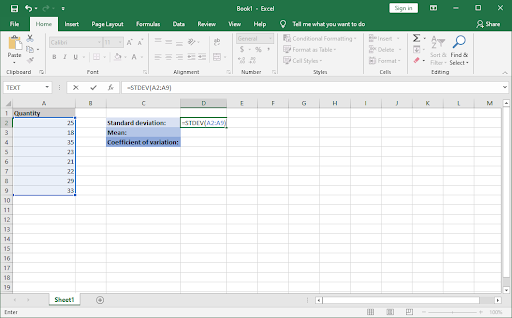
-
Στη συνέχεια, υπολογίστε τη μέση τιμή. Επιλέξτε ένα άλλο κενό κελί και εισαγάγετε τον ακόλουθο τύπο: =AVERAGE(A2:A9). Για άλλη μια φορά, αντικαταστήστε τα κελιά του παραδείγματος με τα σωστά που περιέχουν τα δεδομένα σας.
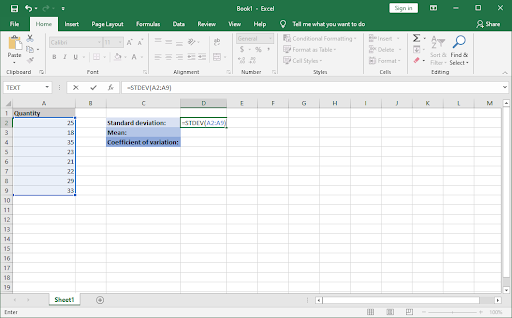
-
Τώρα που έχετε αυτές τις δύο τιμές, σημειώστε τα κελιά τους και επιλέξτε ένα άλλο κενό κελί για να υπολογίσετε τον συντελεστή διακύμανσης. Εισαγάγετε την ακόλουθη συνάρτηση: =D2/D3. Μην ξεχάσετε να αντικαταστήσετε τους αριθμούς των παραδειγμάτων μας με τους δικούς σας.
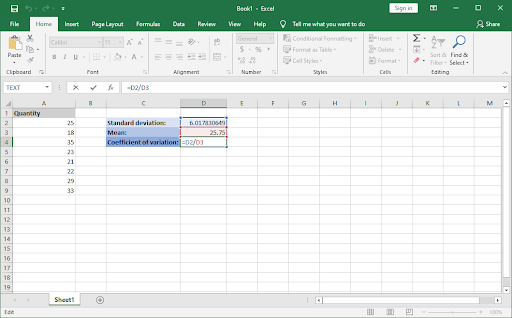
-
Πατήστε Enter και τελειώσατε! Υπολογίσατε επιτυχώς τον συντελεστή διακύμανσης χρησιμοποιώντας τους τύπους του Excel.

Τελικές σκέψεις
Εάν χρειάζεστε περαιτέρω βοήθεια με το Excel, μη διστάσετε να απευθυνθείτε στην ομάδα εξυπηρέτησης πελατών μας, διαθέσιμη 24/7 για να σας βοηθήσει. Επιστρέψτε σε εμάς για περισσότερα ενημερωτικά άρθρα που σχετίζονται με την παραγωγικότητα και τη σύγχρονη τεχνολογία!
Θα θέλατε να λαμβάνετε προσφορές, προσφορές και εκπτώσεις για να λαμβάνετε τα προϊόντα μας στην καλύτερη τιμή; Μην ξεχάσετε να εγγραφείτε στο ενημερωτικό μας δελτίο εισάγοντας τη διεύθυνση email σας παρακάτω! Λάβετε τα τελευταία νέα τεχνολογίας στα εισερχόμενά σας και διαβάστε πρώτοι τις συμβουλές μας για να γίνετε πιο παραγωγικοί.
Μπορεί επίσης να σας αρέσει
» Τρόπος διαίρεσης στήλης στο Excel
» Πώς να διορθώσετε τα πλήκτρα βέλους που δεν λειτουργούν στο Excel
» Πώς να εισαγάγετε Pdf στο Excel